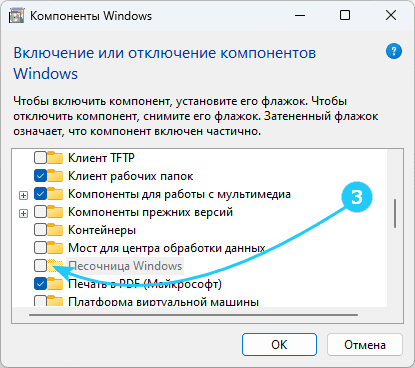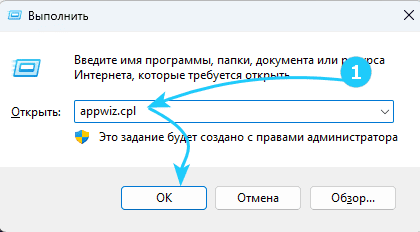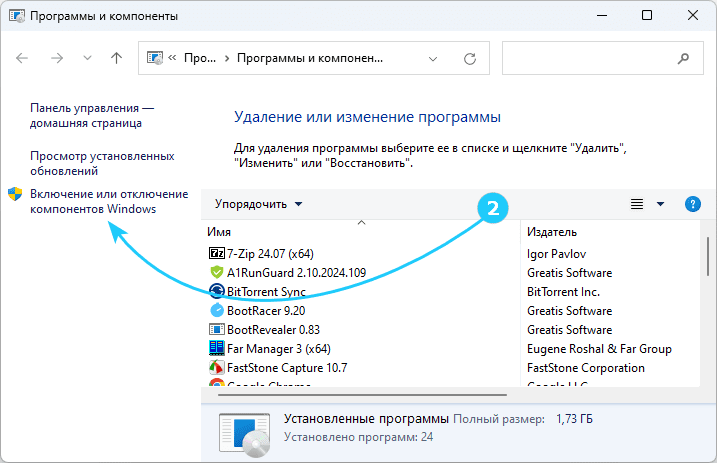Для того, чтобы у вас появилась возможность включить Песочницу, должны быть выполнены следующие условия:
1) Редакция Windows 11 должна быть Pro (Профессиональная), Enterprise (Корпоративная) или Education (Для образования).
2) В БИОС должна быть включена виртуализация.
3) На вашем ПК должно быть не менее 4 Гб оперативной памяти (рекомендуется 8), 1 Гб места на диске, минимум 2 ядра процессора.
Если все условия выполнены, то для включения Песочницы осталось последовать нашей несложной инструкции.
Пошаговая инструкция по отключению сообщения «Пароль просрочен и должен быть заменен» в Windows 11:
- Прежде всего, воспользовавшись комбинацией Win + R, запустите Программы и компоненты, набрав в появившемся окне appwiz.cpl и нажав ОК.
- В появившемся окне слева кликните на Включение или отключение компонентов Windows.
- В открывшемся окне отметьте пункт Песочница Windows и нажмите ОК.
- Останется только дождаться завершения установки Песочницы и подтвердить перезапуск компьютера.
Сразу после перезагрузки Песочница Windows (Windows Sandbox) появится в списке Все приложения меню Пуск.